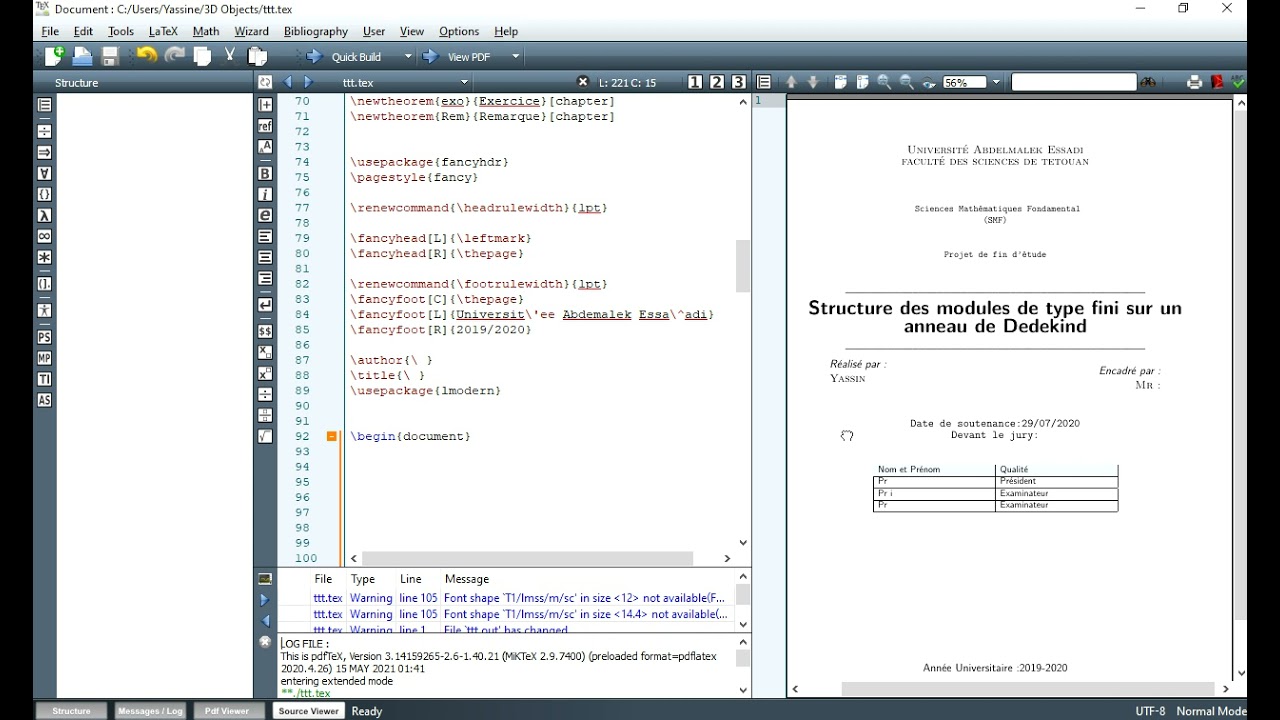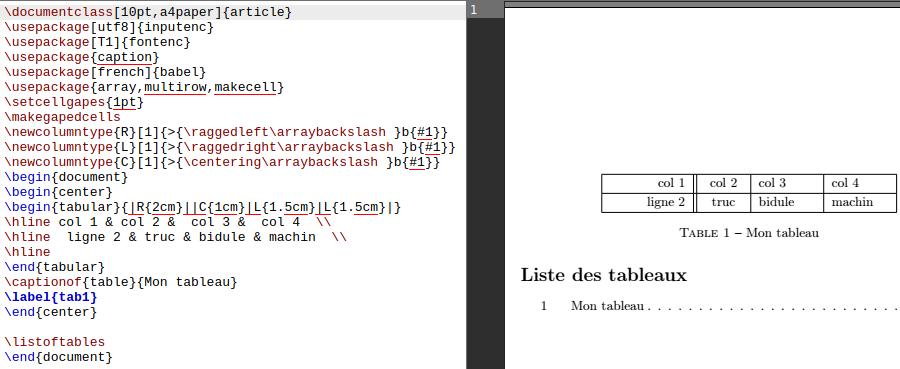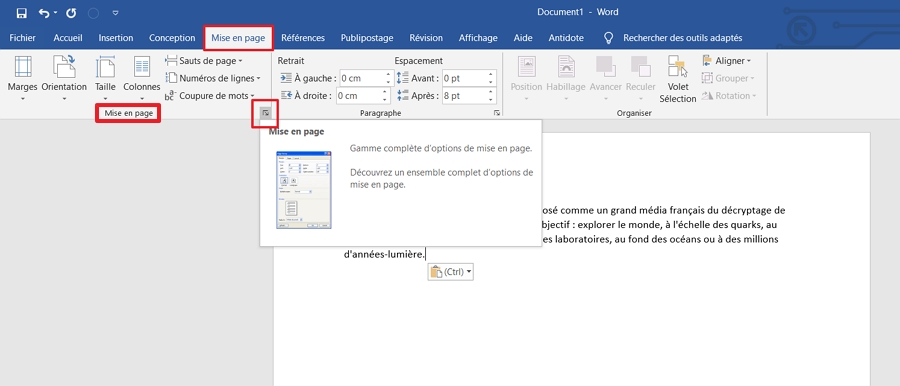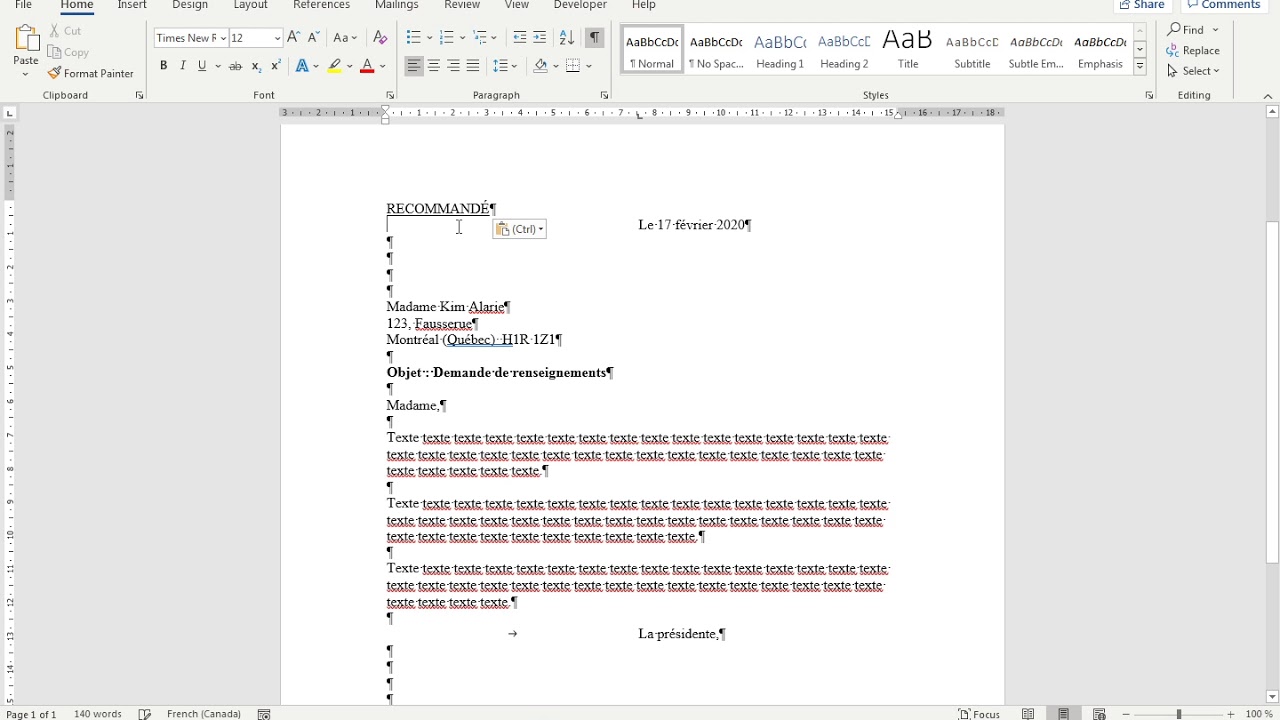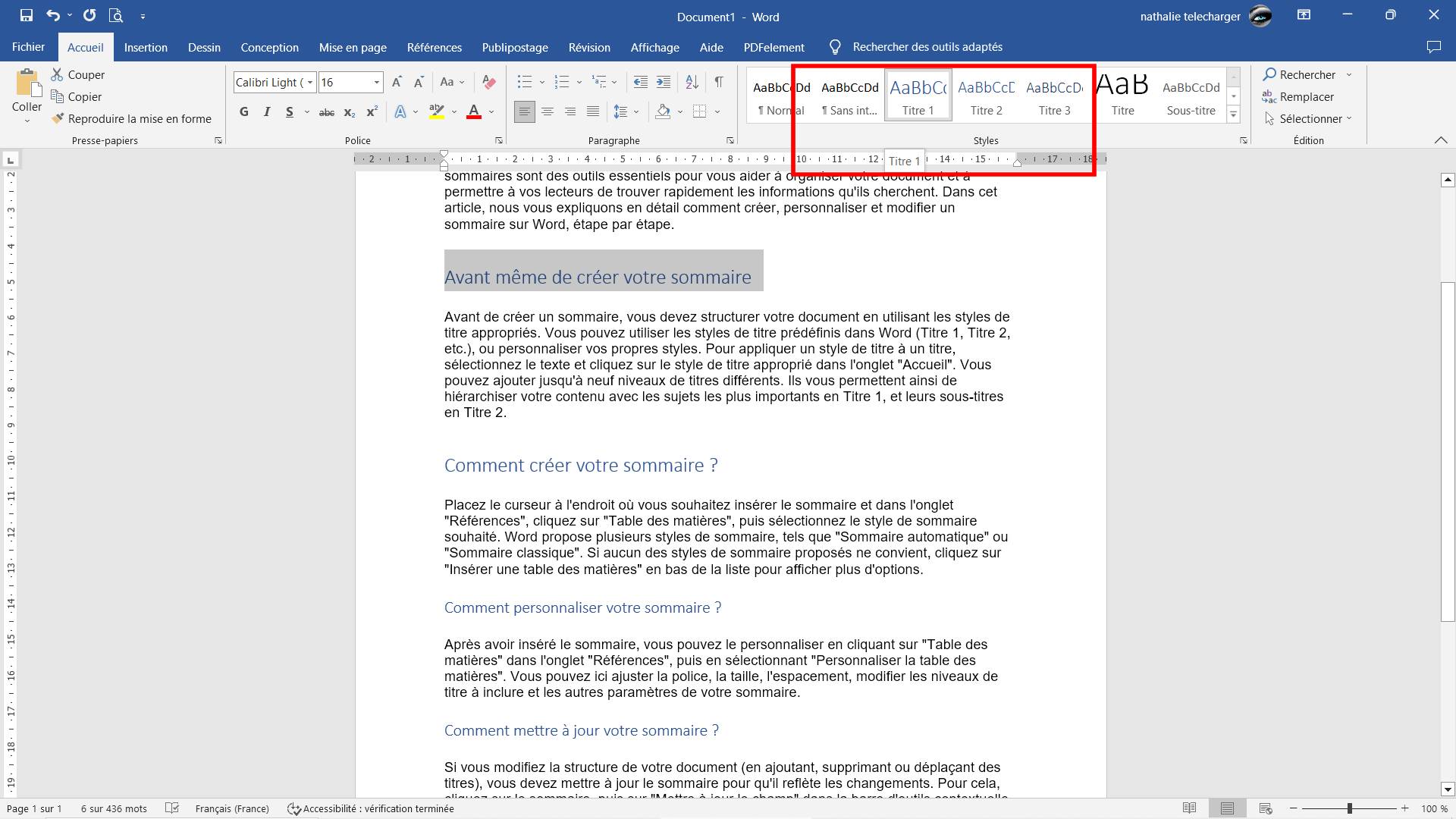Aligner Deux Textes Sur La Page De Garde En Latex

Salut les amis du LaTeX! 👋 Vous savez, parfois, la vie est déjà assez compliquée, pas besoin de se battre avec la mise en page de sa page de garde, n'est-ce pas? Et bien, devinez quoi? Aujourd'hui, on va simplifier ça ensemble! Accrochez-vous, ça va être fun!
Aligner Deux Textes sur la Page de Garde: Mission Possible!
Alors, vous avez deux petits textes (un titre super cool et peut-être votre nom ou un logo) que vous voulez parfaitement alignés sur votre page de garde LaTeX? Pas de panique! On est là pour vous guider, étape par étape.
La première chose à savoir, c'est qu'il existe plusieurs méthodes. Le choix dépendra un peu de vos préférences et de la complexité de votre mise en page. Mais on va voir deux options simples et efficaces.
Option 1: Utiliser les Environnements \begin{center} ... \end{center} et \vspace{}
C'est la méthode la plus basique, mais elle fait souvent très bien le job. L'idée est d'utiliser l'environnement \begin{center} ... \end{center} pour centrer horizontalement vos textes, et la commande \vspace{} pour gérer l'espacement vertical.
Voici un petit exemple de code:
\documentclass{article}
\usepackage[utf8]{inputenc}
\title{Mon Titre Génial}
\author{Moi, l'Auteur Superbe}
\begin{document}
\begin{titlepage}
\begin{center}
\vspace*{4cm} % Ajustez cette valeur pour l'espacement vertical
{\Large \textbf{\textit{\@title}} \par} % Titre en grand, gras et italique!
\vspace{1cm} % Petit espace entre le titre et l'auteur
{\large \@author \par} % Auteur en plus petit
\vspace*{\fill} % Pousse tout en bas!
\small Mon université préférée \\
Année de soutenance
\end{center}
\end{titlepage}
\section{Introduction}
Bienvenue!
\end{document}
Remarquez le \@title et \@author. Ce sont des macros qui récupèrent les informations que vous avez définies avec les commandes \title{} et \author{}. Malin, non?
Important: Ajustez les valeurs de \vspace{} pour obtenir l'espacement parfait. C'est un peu du feeling, mais on s'y fait vite!
Option 2: Utiliser l'Environnement tabular
Si vous voulez plus de contrôle sur la position exacte de vos textes, l'environnement tabular peut être votre ami. Imaginez que vous créez un tableau invisible à une seule colonne.
Exemple:
\documentclass{article}
\usepackage[utf8]{inputenc}
\title{Mon Titre Génial}
\author{Moi, l'Auteur Superbe}
\begin{document}
\begin{titlepage}
\begin{center}
\begin{tabular}{c}
\Large \textbf{Mon Titre Génial} \\
\vspace{1cm} \\
\large Moi, l'Auteur Superbe
\end{tabular}
\end{center}
\end{titlepage}
\section{Introduction}
Bienvenue!
\end{document}
Ici, le {c} dans \begin{tabular}{c} indique que le contenu de la colonne est centré. On utilise \\ pour passer à la ligne suivante. C'est un peu comme écrire un tableau, mais sans les bordures!
Petit truc en plus: Vous pouvez utiliser des packages comme geometry pour définir précisément les marges de votre document et ainsi avoir un contrôle encore plus fin sur la position de vos éléments.
Et voilà! On a vu deux méthodes simples pour aligner vos textes sur votre page de garde LaTeX. N'hésitez pas à expérimenter, à mélanger les techniques, et à trouver la solution qui vous convient le mieux. La beauté de LaTeX, c'est qu'il y a toujours une solution, et souvent plusieurs!
Alors, prêt à créer des pages de garde magnifiques et parfaitement alignées? Lancez-vous, amusez-vous, et n'ayez pas peur d'explorer! Il existe une tonne de ressources en ligne, des forums d'entraide, des tutoriels... Le monde de LaTeX vous ouvre ses portes! Et qui sait? Peut-être que vous découvrirez une passion insoupçonnée pour la typographie et la mise en page. On ne sait jamais où LaTeX peut nous mener! 😉